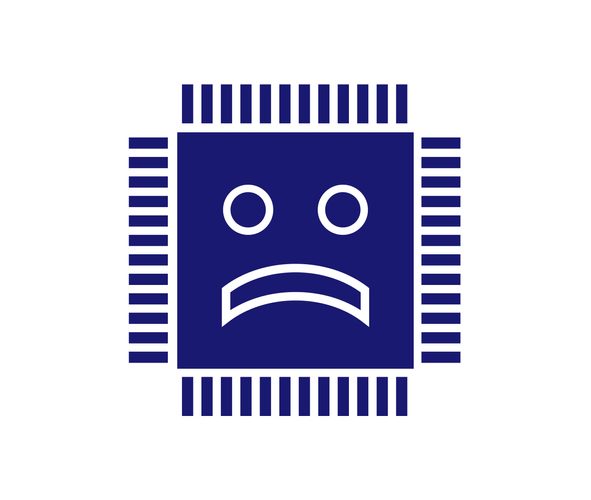イラストレーターやフォトショップで作業をしている時
突然「あなたのシステムのアプリケーションメモリが不足しています」 の
メッセージが表示されたことはありませんか?
イラストレーターやフォトショップは、
元にもどれるよう取り消し回数を設定をしています。
(50回、100回、200回)
作業するごとにデータが保存されるため
ディスク容量が不足するようです。
今回、改善した方法を解説します。
左上のリンゴマークから、このMacについて>ストレージ を選ぶと
下の画面がでてきます。
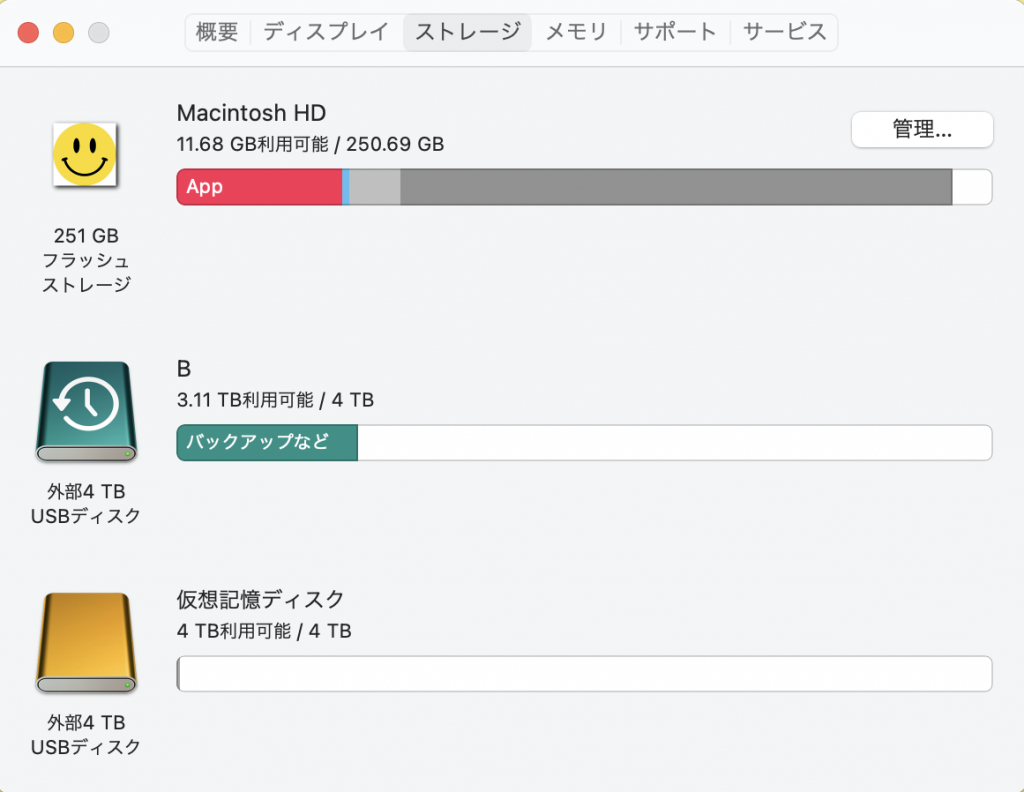
私のMacの場合、アキ容量がが11.68GB。
フォトショップでは50GBを推奨しています。
右上の管理のボタンをクリックすると
改善方法がいくつか出てきます。
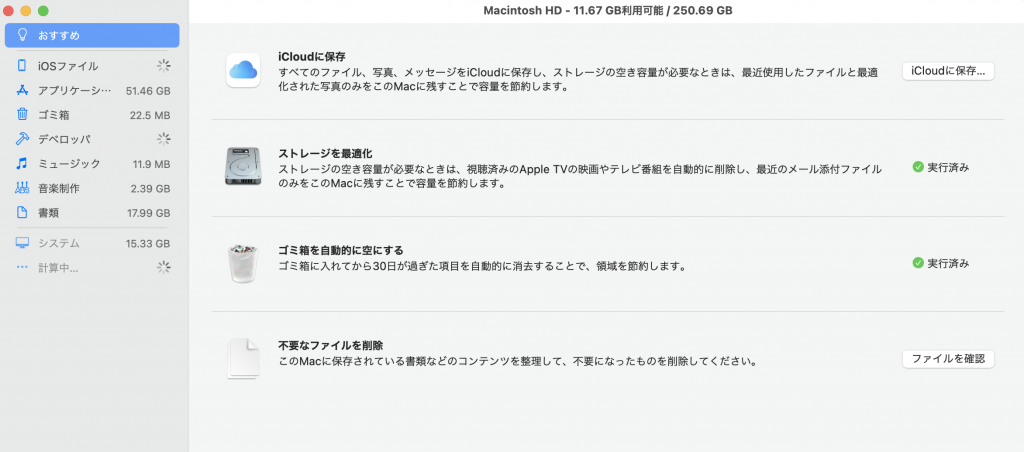
やってみてください。
私の場合、ここにある方法を試してみたのですが
ストレージの空き容量が改善さませんでした。
そこで、考えた末、
信頼できそうなI/OデータのSSDを購入し、
イラストレーター・フォトショップの仮想記憶ディスクとし
改善することができました。
(アマゾンを見たら600円から売っていました。ですが粗悪品もまぎれているようです)
イラストレータは
環境設定>プラグイン・仮想ディスク
でSSDにチェックします。
フォトショップは
環境設定>仮想ディスク
でSSDにチェックします。
(下の画像はフォトショップの場合です)
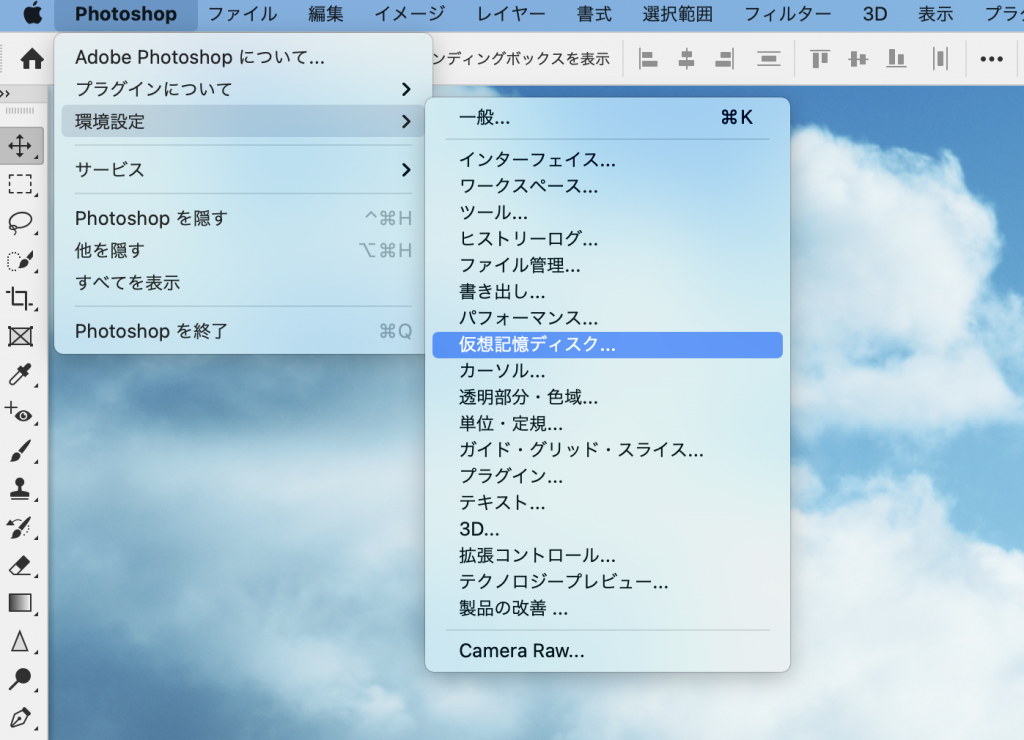
わかりやすいようSSDの名称を 仮想ディスク としました。
(下の画像はフォトショップの場合です)
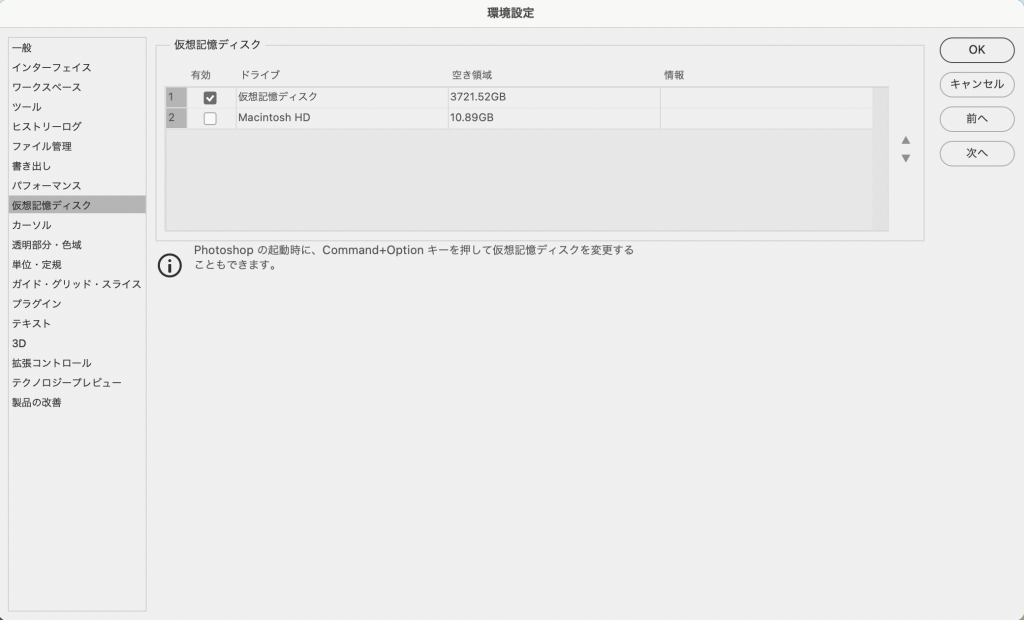
この環境画面でMacに接続しているSSDが
認識していない場合
SSDのフォーマットをディスクユーティリティ.appにて、MacOS拡張にし、認識させます。
Macintosh HD>アプリケーション>ユーティリティ>ディスクユーティリティ.app
をダブルクリックし
該当するSSDを左のタブから選びます。
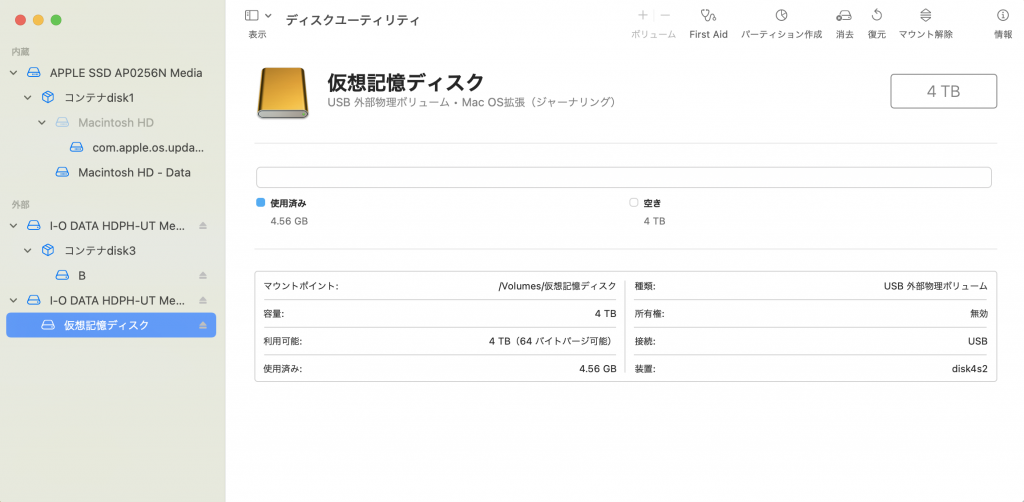
右上のパーテーション作成をクリックします。
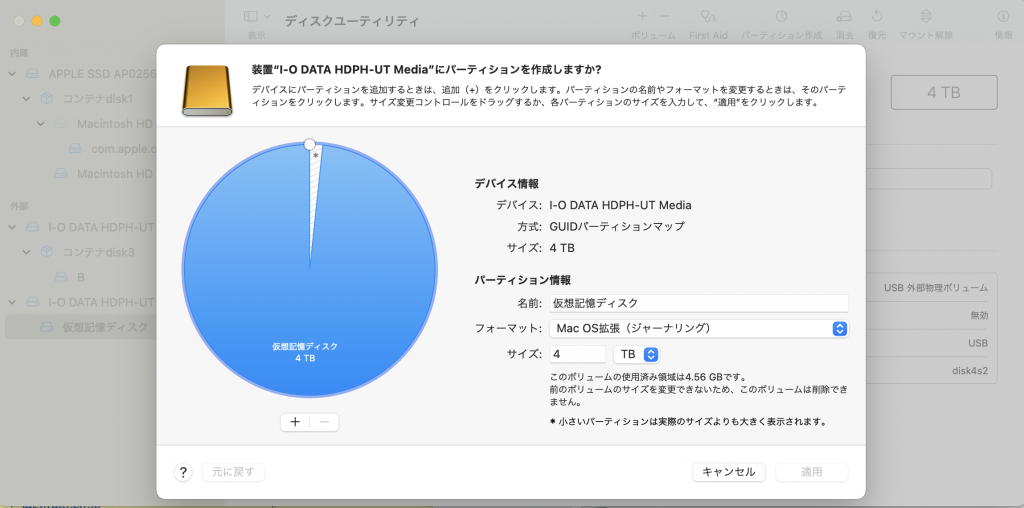
フォーマットを Mac OS拡張(ジャーナリング)を選び、適用 ボタンをクリックします。
これで、完了すると、フォトショップの 仮想ディスク として認識されるようになります。